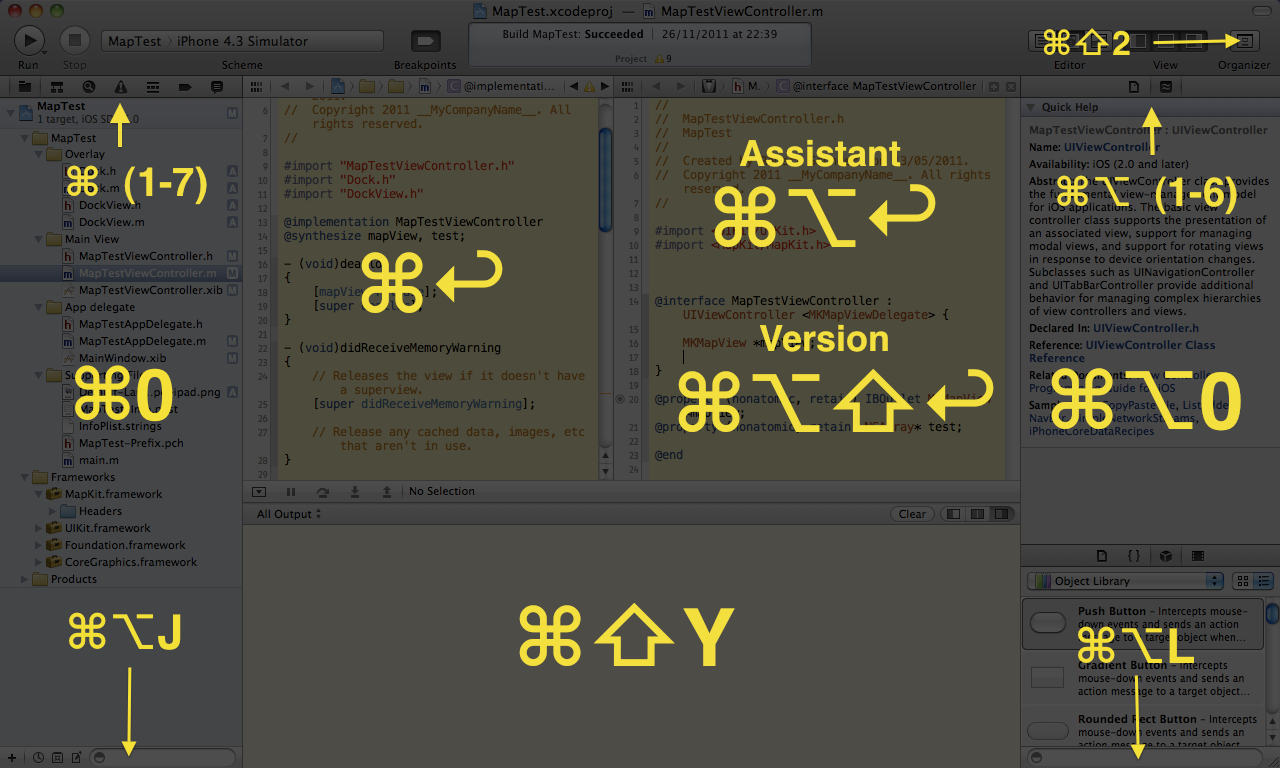आप नियमित रूप से किस Xcode कीबोर्ड शॉर्टकट का उपयोग करते हैं?
मैं कीबोर्ड का अधिक से अधिक उपयोग करने के लिए एक बहुत बड़ा विश्वास रखता हूं (अपनी तरह से बहुत तेजी से), और मैं उम्मीद कर रहा था कि दूसरों को उनके द्वारा उपयोग किए जाने वाले कुछ Xcode शॉर्टकट साझा कर सकते हैं।